Ícone da área de notificação do Windows
Clicar com o botão direito do mouse no ícone ![]() na área de notificação do Windows revelará algumas das opções e recursos de configuração mais importantes.
na área de notificação do Windows revelará algumas das opções e recursos de configuração mais importantes.
Pausar proteção – Exibe a caixa de diálogo de confirmação que desativa o Mecanismo de detecção, que protege contra ataques maliciosos ao sistema controlando arquivos e a comunicação via web e email. O menu suspenso Intervalo de tempo permite especificar por quanto tempo a proteção será desativada.
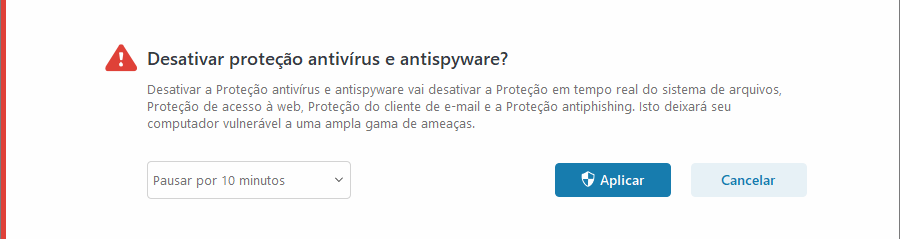
Pausar firewall (permitir todo o tráfego) - Alterna o firewall para o estado inativo. Para obter mais informações, consulte Rede.
Bloquear todo o tráfego da rede - Bloqueia todo o tráfego de rede. É possível reativar clicando em Parar de bloquear todo o tráfego de rede.
Configuração avançada – abre a Configuração avançada do ESET Security Ultimate. Para abrir a Configuração avançada na janela principal do produto, pressione F5 no seu teclado ou clique em Configuração > Configuração avançada.
Arquivos de relatório – Os arquivos de relatório contêm informações sobre os eventos importantes do programa que ocorreram e fornecem uma visão geral das detecções.
Abrir o ESET Security Ultimate – abre a janela principal do programa do ESET Security Ultimate.
Redefinir layout da janela - Redefine a janela do ESET Security Ultimate para seu tamanho e posição padrão na tela.
Modo colorido – abre as configurações da Interface do usuário onde você pode alterar a cor da interface gráfica do usuário.
Verificar se há atualizações – inicia uma atualização de módulo ou produto para garantir sua proteção. O ESET Security Ultimate verifica automaticamente se existem atualizações várias vezes por dia.
Sobre – fornece informações do sistema, detalhes sobre a versão instalada do ESET Security Ultimate, módulos de programa instalados e informações sobre o sistema operacional e recursos do sistema.
